Recogida de datos
Con este modelo aprenderás muchas funciones que te pueden interesar. Sigue la explicación teniendo abierto el archivo cuantita.ods mientras la lees.
Comenzamos investigando la columna de frecuencias absolutas. Hemos usado en la tabla de frecuencias algunas técnicas que conviene aprender para poder usar y diseñar modelos estadísticos.
Funciones lógicas y de información
Lee con atención las fórmulas contenidas en la columna de frecuencias, una de ellas es:
=SI(ESNÚMERO(B28);CONTAR.SI($B$7:$G$16;B28);" ")
que requiere una explicación progresiva y pausada en los siguientes párrafos.
Función SI
Es la función lógica de tipo condicional, cuyo formato es
=SI(CONDICIÓN;OPERACIÓN SI ES VERDADERA;OPERACIÓN SI ES FALSA)
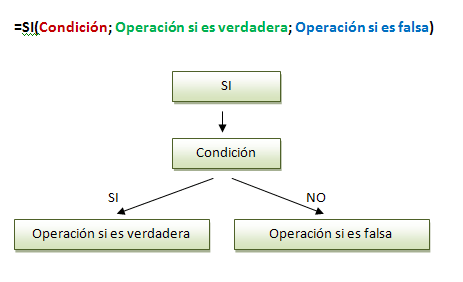
Se escribe el signo = para indicar que se ingresa una fórmula. Escribes SI y abres paréntesis. En él expresas una condición (D13=F13, A24>0, LOG(A23)<1, etc.) y a continuación del primer signo ";" . Luego escribes qué operación deseamos efectuar si se cumple esa condición, y detrás del segundo ";" lo que se debe calcular si es falsa.
Por ejemplo, la fórmula SI(D12<100 ; D12*2 ; D12/2) devuelve el doble del contenido de la celda D12 si éste es menor que 100 y en caso contrario devuelve la mitad de ese número. Estúdialo bien.
En este caso de las frecuencias, si la celda de la izquierda es un número, calculamos la frecuencia, y si no, escribimos un espacio en blanco " ", que es la última operación que se puede leer en la fórmula.
Consulta en el OpenOffice.org la lista de funciones lógicas, algunas de las cuales como Y O NO, iremos usando en este curso. Usa para ello el botón fx:
![]()
Función ESNÚMERO
Es un ejemplo de función de información, que nos indica si la celda de valores B28 contiene un número, o bien le hemos escrito un espacio en blanco o bien hemos borrado el contenido. De esta forma sólo se calcula la frecuencia si esa celda contiene información numérica. Hemos escrito ESNÚMERO(B28) que se puede interpretar como "si la celda B28 contiene un número".
Consulta en la lista de funciones alguna más de Información: ESBLANCO, ESTEXTO, TIPO, etc.
Por tanto, en la fórmula que estamos estudiando, ya tendríamos explicado la función y la condición:
=SI(ESNÚMERO(B28);CONTAR.SI($B$7:$G$16;B28);" ")
"Si la celda B28 contiene un número..."
Función CONTAR.SI
La función CONTAR.SI es una variante de CONTAR que es muy usada en Estadística. Observa cómo se ha usado en la fórmula que estamos analizando:
CONTAR.SI($B$7:$G$16;B28)
Esta estructura se explica por sí misma. Se cuentan todos los números pertenecientes al rango $B$7:$G$16 (que es el rectángulo amarillo de recogida de datos) coincidentes con el que figura en la celda B28, es decir, en términos estadísticos, su frecuencia.
Estas funciones son algo difíciles de entender y manejar al principio, pero constituyen instrumentos imprescindibles cuando se desea construir modelos de cierta complejidad.
Si recorres la columna de frecuencias observarás que esta fórmula, con los cambios de referencia oportunos, figura en todas las celdas.
Por tanto, ya tenemos, además de la condición, la operación que hay que efectuar si es verdadera.
=SI(ESNÚMERO(B28);CONTAR.SI($B$7:$G$16;B28);" ")
Por último, la operación segunda, que es la que se efectúa si la operación es falsa, en nuestra fórmula sería simplemente " "), es decir, que se escribe un espacio en blanco. Con eso tenemos la fórmula completa. Repasa todo si no lo has entendido, que la función SI es muy importante.
Función CONTAR
Observa la columna de frecuencias relativas. Recuerda que las frecuencia relativa de un dato se calcula dividiendo la absoluta entre el total de frecuencias. Para ello el modelo usa la fórmula
=SI(ESNÚMERO(B28);D28/CONTAR($B$7:$G$16);" ")
Como la anterior, comienza con la pregunta de si B28 es un número. En caso afirmativo divide su frecuencia D8 entre el total de frecuencias de la zona de datos. Para eso cuenta los números que hay en ella, con la función CONTAR que actúa sobre el rango $B$11:$G20, como casi todas las de esta hoja.
La función CONTAR es utilísima en todos los trabajos de Ciencias con las hojas de cálculo. Procura aprender bien su estructura, que es muy sencilla.
La construcción del gráfico no requiere explicación, pues ya se estudió en la sesión 3.
Función SUMA
El total de las frecuencias se ha calculado con la función SUMA, cuya sintaxis es:
SUMA(Conjunto de celdas que se desea sumar)
Dentro del paréntesis de la función SUMA se puede escribir:
- una referencia de rango =SUMA(F24:F38)
- de varios rangos: =SUMA(B5:B7;D5:D7)
- bien celdas aisladas: =SUMA(B5;D7)
Recuerda que también con el botón de autosuma ![]() .
.
se consigue el mismo efecto, pero controlas menos los rangos o números que se suman.
